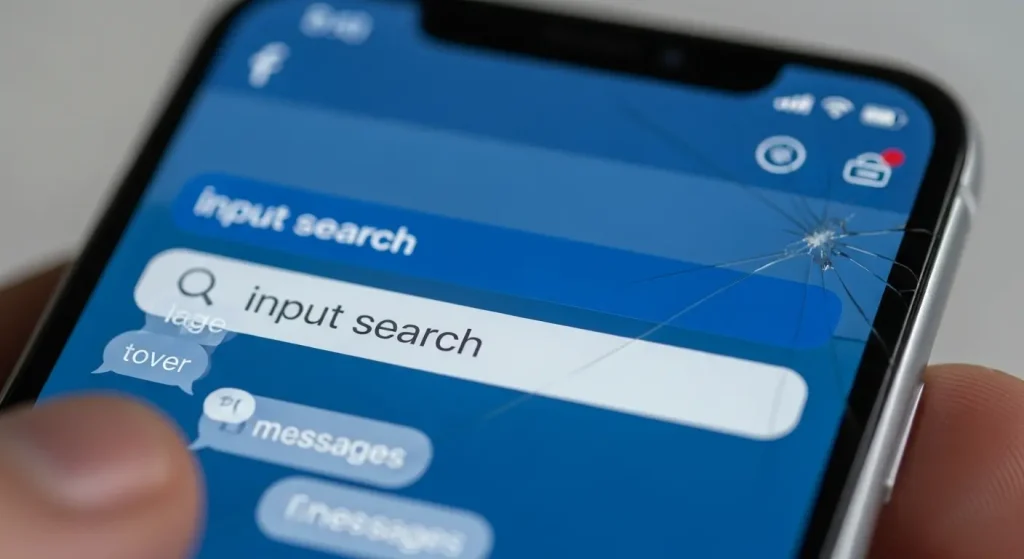
Képzelje el a helyzetet: régóta beszélt egy barátjával, egy fontos információt tartalmazó beszélgetésről van szó, vagy épp egy felejthetetlen pillanatot örökített meg egy üzenetváltásban. Hirtelen észreveszi, hogy az üzenet eltűnt, vagy véletlenül törölte. Pánik. Az interneten azonnal keresni kezd, és szembejön a „Facebook törölt üzenetek visszaállítása az input keresővel” kifejezés. Számtalan blogposzt, YouTube videó ígéri, hogy ezzel a „titkos” módszerrel visszahozhatja az elveszettnek hitt beszélgetéseket. De vajon van valóságalapja ennek az állításnak, vagy csupán egy jól elterjedt internetes tévhitről van szó?
Ebben a cikkben alaposan körüljárjuk ezt a sokakat foglalkoztató kérdést. Megvizsgáljuk, mit takar az „input kereső” vagy „input mező” trükk, miért terjedt el ilyen széles körben, és mi az igazság a törölt üzenetek visszaállításával kapcsolatban. Emellett bemutatjuk azokat a valós, legitim módszereket, amelyekkel valóban hozzáférhet mégis elveszettnek hitt Facebook adataihoz.
Mi is az a „Facebook Input Kereső” Tévhit?
Az „input kereső” vagy „input mező” körüli pletykák valószínűleg abból a félreértésből erednek, hogy a weboldalak böngészőkonzolon keresztül történő manipulálása lehetővé teszi a felhasználók számára, hogy hozzáférjenek olyan adatokhoz, amelyek normál esetben rejtve maradnak. Az elmélet szerint, ha beír bizonyos kódokat (például JavaScript parancsokat, vagy specifikus keresési stringeket, mint az „incoming messages” vagy „inbox”) a böngésző fejlesztői eszközeinek (F12) konzoljába, vagy a Facebook keresőmezőjébe, az valamilyen rejtett gyorsítótárból vagy naplófájlból előkeríti a törölt Facebook üzeneteket.
Ez a módszer néha azt ígéri, hogy egyszerűen meg kell nyitnia a böngésző konzolját (általában F12-vel), be kell illesztenie egy adott kódrészletet, és máris megtekintheti az állítólagos „rejtett” vagy „helyreállítható” üzeneteket. Más változatok szerint elegendő egy speciális kifejezést beírni a Facebook saját keresőjébe, és az csodákra képes.
Miért nem működik valójában? A technikai háttér
A kemény valóság az, hogy ez a módszer nem működik. Amikor Ön töröl egy üzenetet a Facebookon, az valóban törlésre kerül a Facebook szervereiről, legalábbis az Ön számára látható felületről. Bár a Meta (a Facebook anyavállalata) bizonyos ideig megőrizheti az adatokat a szerverein adatbázis-integritási és biztonsági okokból (ezt nevezik adatmegőrzési időszaknak), ezekhez az adatokhoz egy átlagos felhasználó nem férhet hozzá böngészőkonzolon vagy egyszerű kereséssel.
A böngésző konzoljában futtatott JavaScript kódok a weboldal aktuális állapotát tudják manipulálni, vagy információkat kérhetnek le a szerverről, de csak azokat, amelyekhez a Facebook felület szabályosan hozzáférést biztosít. Kóddal nem lehet „visszavonni” egy szerveroldali törlést, és nem lehet hozzáférni olyan adatbázisokhoz, amelyek nem nyilvánosak. Az ilyen „trükkök” általában hamis reményt adnak, és a legjobb esetben is csak azokat az üzeneteket jeleníthetik meg, amelyek nincsenek valóban törölve, csupán archiválva, vagy valamilyen okból nem jelennek meg azonnal a Messenger felületén.
A legrosszabb esetben, ha ismeretlen forrásból származó kódokat illeszt be a böngésző konzoljába, az komoly biztonsági kockázatot jelenthet. Az ilyen kódok potenciálisan ellophatják a belépési adatait, személyes információit, vagy hozzáférhetnek a Facebook fiókjához anélkül, hogy Ön tudna róla. Mindig legyen rendkívül óvatos azzal, hogy milyen kódot futtat a böngészőjében!
Az Igazi Megoldás: Hozzáférés a Facebook Adataihoz
Aggódik, hogy elveszett egy fontos beszélgetés? Ne essen kétségbe! Bár az „input kereső” egy tévhit, a Facebook kínál egy hivatalos és biztonságos módszert az adataihoz való hozzáférésre, beleértve a korábbi üzeneteit is. Ezt az eszközt Facebook Adatletöltő Eszköznek hívják (angolul: „Download Your Information”).
1. Facebook Adatletöltő Eszköz (Download Your Information)
Ez a Facebook által biztosított funkció lehetővé teszi, hogy letöltse az összes adatot, amit valaha megosztott a platformon, vagy amit róla gyűjtöttek. Ide tartoznak a fényképei, videói, posztjai, eseményei, hirdetési interakciói, és ami a legfontosabb: az összes Messenger üzenete.
Hogyan használja a Facebook Adatletöltő Eszközt?
- Lépjen be a Facebook fiókjába: Használja böngészőjét (nem a mobilalkalmazást, bár ott is elérhető, de gépen kényelmesebb).
- Navigáljon a Beállításokhoz: Kattintson a jobb felső sarokban található lefelé mutató nyílra/profilképére, majd válassza a „Beállítások és adatvédelem” > „Beállítások” menüpontot.
- Keresse meg az „Adataid” részt: A bal oldali menüben keresse meg a „Fiók” alatti „Fiókadatok letöltése” vagy „A Facebook-adataid” lehetőséget (a pontos megnevezés változhat a felület frissítéseitől függően).
- Válassza ki a letölteni kívánt adatokat: Itt láthat egy listát az összes adatfajtáról, amit letölthet. Győződjön meg róla, hogy az „Üzenetek” opció be van jelölve. Kiválaszthatja azt is, hogy melyik dátumtartományból szeretne adatokat letölteni, és milyen formátumban (HTML vagy JSON). A HTML formátumot könnyebb böngészni egy egyszerű webböngészővel, míg a JSON-t inkább fejlesztőknek szánták.
- Fájl létrehozása: Miután kiválasztotta a kívánt opciókat, kattintson a „Fájl létrehozása” gombra. A Facebook elkezdi összeállítani az Ön adatai csomagját. Ez a folyamat a fiókja méretétől és az adatok mennyiségétől függően eltarthat néhány percig, vagy akár órákig is.
- Töltse le az archívumot: Amint elkészült a fájl, értesítést kap a Facebookon és e-mailben is. Visszatérhet ugyanoda a „Fiókadatok letöltése” részre, ahol egy linket talál a letölthető archívumhoz. Erre rákattintva letöltheti a tömörített fájlt (általában .zip formátumban) a számítógépére.
- Bontsa ki és böngéssze: Bontsa ki a letöltött .zip fájlt. A HTML formátumú adatok egy mappába kerülnek, ahol index.html fájlt talál. Ezt megnyitva böngészőjében, interaktívan hozzáférhet minden letöltött adatához, beleértve a Facebook üzenetek teljes archívumát is.
Ez a módszer a legmegbízhatóbb, mert a Facebook hivatalos eszköze. Fontos tudni, hogy az így letöltött üzenetek csak azok, amelyek Önnél szerepeltek a beszélgetésben. Ha a másik fél törölte nála is az üzenetet, vagy soha nem érkezett meg Önhöz, akkor természetesen nem lesz benne az archívumban.
2. Archivált Üzenetek Ellenőrzése
Nagyon gyakori félreértés, hogy egy üzenet „töröltnek” tűnik, miközben valójában csak „archiválva” lett. Az archiválás nem törli az üzenetet, csupán eltávolítja az elsődleges csevegőlistáról. Így rendezettebbé teheti a beérkező üzenetek listáját anélkül, hogy véglegesen elveszítené a beszélgetést.
Hogyan találja meg az archivált üzeneteket a Messengerben?
- Messenger asztali verzió (böngészőben): Lépjen be a Messenger.com oldalra. A bal oldali menüben keressen rá a „Beállítások” ikonra (fogaskerék), vagy a bal felső sarokban lévő három pontra. Itt általában talál egy „Archivált csevegések” vagy „Archivált beszélgetések” menüpontot.
- Messenger mobilalkalmazás: Nyissa meg a Messenger alkalmazást. A keresőmezőbe írja be a beszélgetésben résztvevő személy nevét vagy egy kulcsszót a beszélgetésből. Ha a beszélgetés archiválva van, az alkalmazásnak meg kell találnia. Vagy, egyes alkalmazásverziókban a profilképére koppintva, majd lefelé görgetve találhat egy „Archivált csevegések” opciót.
Ha az üzenet csak archiválva volt, akkor könnyedén megtalálja, és visszaállíthatja a fő üzenetlistájába egyszerűen azzal, hogy válaszol rá, vagy az archivált beszélgetések listájából visszahelyezi.
3. Kérdezze Meg a Másik Felet
Ha egy üzenetet Ön törölt a saját oldaláról, az még nem jelenti azt, hogy a beszélgetés résztvevőinél is törlődött volna. Ha a beszélgetés csak az Ön fiókjából tűnt el, de a másik fél nem törölte nála, akkor ő még mindig rendelkezhet a teljes beszélgetéssel. Egyszerűen kérje meg, hogy másolja ki, vagy küldje el Önnek a szükséges részeket.
4. Harmadik Fél Által Fejlesztett Szoftverek: Óvatosság!
Az interneten számos programot, alkalmazást vagy online szolgáltatást találhat, amelyek azt ígérik, hogy visszaállítják a törölt Messenger üzeneteket. Azonban legyen rendkívül óvatos! A legtöbb ilyen szolgáltatás vagy átverés, vagy rendkívül kockázatos. Sok esetben ezek a programok kártevőket tartalmazhatnak, ellophatják az adatait, vagy egyszerűen nem működnek. Ne adjon meg belépési adatokat ilyen harmadik fél programoknak, és ne telepítsen ismeretlen forrásból származó szoftvereket a számítógépére vagy telefonjára.
A Facebook (Meta) adatvédelmi és biztonsági okokból szigorúan védi a felhasználói adatokat, és nem teszi lehetővé harmadik felek számára, hogy hozzáférjenek a törölt adatokhoz. Az egyetlen megbízható módszer az, amit maga a Facebook biztosít.
Hogyan Előzze Meg a Jövőbeli Adatvesztést?
A legjobb védekezés a megelőzés! Íme néhány tipp, hogyan minimalizálhatja a jövőbeli adatvesztés kockázatát:
- Rendszeres adatmentés: Érdemes rendszeresen (például évente egyszer) használni a Facebook Adatletöltő Eszközt, hogy mentse az adatai egy friss másolatát. Így mindig lesz egy offline archívuma.
- Archiválás vs. Törlés: Amikor rendszerezni szeretné a Messenger beszélgetéseit, fontolja meg az archiválást a törlés helyett. Az archivált beszélgetések bármikor könnyen visszaállíthatók.
- Fontos információk másolása: Ha egy Facebook üzenetben nagyon fontos információt kap, másolja ki azt egy másik, biztonságos helyre (pl. egy dokumentumba, jegyzetbe vagy e-mailbe).
- Gondolkodjon, mielőtt töröl: Mielőtt véglegesen törölne egy beszélgetést, gondolja át alaposan, szüksége lehet-e még rá a jövőben.
Összegzés
A „Facebook input keresővel törölt üzenetek visszaállítása” egy széles körben elterjedt tévhit, amelynek nincs technikai alapja. Az ilyen módszerek nem működnek, sőt, akár biztonsági kockázatot is jelenthetnek, ha ismeretlen kódokat futtat. A törölt üzenetek visszaállítása, amint azok véglegesen törlésre kerültek a Facebook szervereiről, egy felhasználó számára nem lehetséges.
Ugyanakkor, ha egy üzenet csupán archiválva lett, vagy a másik fél még mindig rendelkezik vele, esetleg szerepelt az Ön fiókjában a Facebook adatmegőrzési idején belül, akkor van remény! A legbiztonságosabb és leghatékonyabb módja annak, hogy hozzáférjen a korábbi Messenger beszélgetéseihez, a Facebook hivatalos Adatletöltő Eszközének használata. Ezzel a módszerrel egy komplett archívumot kaphat a fiókjához kapcsolódó adatokról, beleértve a csevegéseit is.
Ne hagyja, hogy a pánik rossz döntésekre késztesse. Mindig válassza a hivatalos, biztonságos utat adatai kezelésére, és legyen proaktív az adatvédelemben a jövőbeli kellemetlenségek elkerülése érdekében.
